Όταν ενημερώσατε το Mac σας σε macOS Catalina, μπορεί να έχετε παρατηρήσει ότι ορισμένες από τις εφαρμογές σας σταμάτησαν να λειτουργούν. Δυστυχώς, μπορεί να ανήκουν σε αυτήν την ομάδα "μη βελτιστοποιημένη για το Mac σας".
Εάν αντιμετωπίσατε αυτό το πρόβλημα, πιθανότατα απεγκαταστήσατε την εφαρμογή, σωστά; Αλλά για κάποιο λόγο, εξακολουθείτε να σας ενοχλεί μια ειδοποίηση κατά την εκκίνηση του Mac σας ότι η εφαρμογή δεν είναι πλέον συμβατή. Επομένως, εάν το διαγράψατε, γιατί εξακολουθείτε να λαμβάνετε αυτό το μήνυμα; Η απάντηση θα μπορούσε να είναι τόσο απλή όσο παρατεταμένα αρχεία.
Θα σας δείξουμε πώς να βεβαιωθείτε ότι έχουν αφαιρεθεί όλα τα αρχεία που σχετίζονται με αυτές τις μη συμβατές εφαρμογές και πώς μπορείτε να μάθετε εάν υπάρχουν άλλες εφαρμογές που κινδυνεύουν να μην είναι πλέον συμβατές με το Mac σας.
Σχετίζεται με:
- Γιατί το macOS Catalina επαληθεύει τις εφαρμογές πριν μπορέσω να τις ανοίξω;
- Λήψη μη συμβατών εφαρμογών σε παλαιότερο iPhone, iPad ή iPod touch
- Πώς να διαχειριστείτε εφαρμογές σε Mac
- Απενεργοποιήστε τα μηνύματα κωδικού πρόσβασης κατά τη λήψη δωρεάν εφαρμογών στο macOS Catalina
- Πώς να καθαρίσετε την εγκατάσταση του macOS Catalina (χωρίς bootable USB)
Περιεχόμενα
- Γιατί ορισμένες εφαρμογές δεν είναι πλέον συμβατές;
- Απεγκατάσταση εφαρμογών Mac
-
Εύρεση αρχείων εφαρμογών
- Ανοίξτε τη βιβλιοθήκη σας
-
Εύρεση άλλων μη συμβατών εφαρμογών
- Εύρεση εφαρμογών 32-bit με το Finder
- Εύρεση εφαρμογών 32-bit με την Αναφορά συστήματος
- Άλλα εργαλεία
- Δεν έχετε κάνει ακόμα αναβάθμιση σε macOS Catalina;
-
Όχι άλλες μη συμβατές εφαρμογές
- Σχετικές αναρτήσεις:
Γιατί ορισμένες εφαρμογές δεν είναι πλέον συμβατές;
Όταν η Apple κυκλοφόρησε το macOS Mojave, δηλώθηκε ότι αυτή θα ήταν η τελευταία έκδοση του macOS που θα υποστηρίζει εφαρμογές 32-bit. Και αν η εφαρμογή δεν προσφέρει έκδοση 64-bit, τότε μάλλον δεν θα έχετε τύχη αν τη θέλετε στο Mac σας.
Η μετάβαση της Apple στην τεχνολογία 64-bit έχει πλέον ολοκληρωθεί. Ξεκινώντας με το macOS Catalina, οι εφαρμογές 32 bit δεν είναι πλέον συμβατές με το macOS. Εάν έχετε μια εφαρμογή 32-bit, επικοινωνήστε με τον προγραμματιστή της εφαρμογής για μια έκδοση 64-bit.
Απεγκατάσταση εφαρμογών Mac
Όταν κάνετε λήψη μιας εφαρμογής στο Mac σας που δεν θέλετε πλέον, έχετε μερικούς τρόπους για να την απεγκαταστήσετε.
- Ανοιξε το Εφαρμογές φάκελο και σύρετε την εφαρμογή στο Σκουπίδια.
- Ανοιξε Επιφάνεια εκκίνησης, επιλέξτε παρατεταμένα την εφαρμογή και κάντε κλικ στο Χ.
Αλλά υπάρχει ένα άλλο κομμάτι που μπορεί να χάσετε. Ορισμένες εφαρμογές συνοδεύονται από ένα Πρόγραμμα απεγκατάστασης. Για να απαλλαγείτε λοιπόν από αυτό, και τα αρχεία που περιέχει, πρέπει να χρησιμοποιήσετε το εργαλείο που παρέχεται από τον προγραμματιστή.
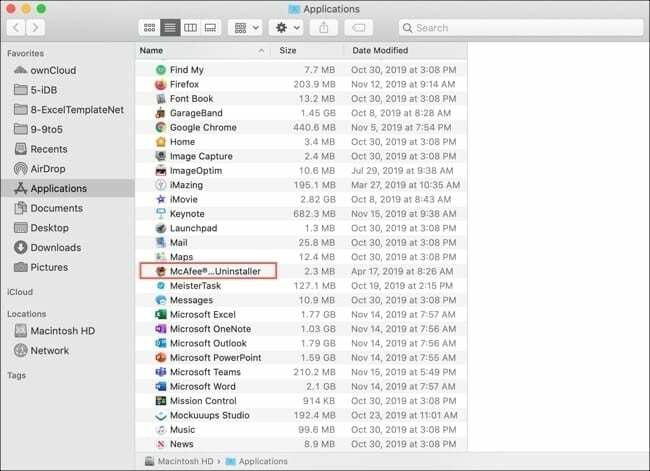
Εύρεση αρχείων εφαρμογών
Οι εφαρμογές μπορούν να αφήσουν πίσω αρχεία που χρειάζονταν για να χρησιμοποιήσετε την εφαρμογή. Και αυτό μπορεί εύκολα να συμβεί όταν απεγκαθιστάτε μια εφαρμογή χωρίς να χρησιμοποιήσετε το εργαλείο Uninstaller της εφαρμογής (αν έχει). Δείτε πώς μπορείτε να μάθετε εάν εξακολουθούν να υπάρχουν αρχεία.
Ανοίξτε τη βιβλιοθήκη σας
Μπορείτε να ελέγξετε και να αφαιρέσετε αυτά τα αρχεία που παραμένουν στη Βιβλιοθήκη σας.
- Με το Finder ανοιχτό, κάντε κλικ Πηγαίνω > Βιβλιοθήκη από τη γραμμή μενού ή Πηγαίνω > Μεταβείτε στο φάκελο και εισάγετε: ~/Βιβλιοθήκη.
- Ανοιξε το Υποστήριξη Εφαρμογών.
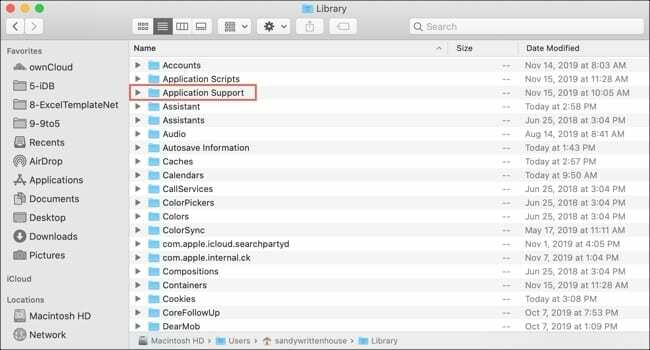
- Περιηγηθείτε ή αναζητήστε τυχόν στοιχεία που σχετίζονται με την εφαρμογή που απεγκαταστήσατε και τα μετακινήστε σε αυτήν Σκουπίδια.
- Αδειάστε το Σκουπίδια και επανεκκινήστε το Mac σας.
Οι ειδοποιήσεις για αυτήν την μη υποστηριζόμενη εφαρμογή θα πρέπει να σταματήσουν να εμφανίζονται.
Εύρεση άλλων μη συμβατών εφαρμογών
Εάν θέλετε να το σβήσετε στην αρχή και να απαλλαγείτε από τις υπόλοιπες εφαρμογές που δεν υποστηρίζονται πλέον, μπορείτε να τις αναζητήσετε εύκολα στο Finder ή στην Αναφορά συστήματος και, στη συνέχεια, να τις απεγκαταστήσετε.
Εύρεση εφαρμογών 32-bit με το Finder
- Ανοίξτε το Finder και χρησιμοποιήστε τη συντόμευση πληκτρολογίου Εντολή + φά για τις επιλογές σύνθετης αναζήτησης.
- Δίπλα στο Αναζήτηση, επιλέξτε Αυτό το Mac.
- Για το πρώτο αναπτυσσόμενο πλαίσιο κριτηρίων αναζήτησης, επιλέξτε Αλλα.
- Όταν ανοίξει το παράθυρο χαρακτηριστικών, επιλέξτε το πλαίσιο για Εκτελέσιμα Αρχιτεκτονικά και κάντε κλικ Εντάξει.
- Στο επόμενο αναπτυσσόμενο πλαίσιο, επιλέξτε Είναι.
- Στο πλαίσιο κειμένου, πληκτρολογήστε: i386. (Το i386 αναφέρεται σε έκδοση 32 bit)
Σε αυτό το σημείο, θα πρέπει να δείτε ένα σύνολο αποτελεσμάτων αυτών των στοιχείων 32-bit στο Mac σας. Αλλά για να είστε σίγουροι, μπορείτε να εισάγετε ένα άλλο κριτήριο.
- Κάντε κλικ στο σύμβολο συν στα δεξιά για να προσθέσετε μια άλλη ενότητα κριτηρίων.
- Διαλέγω Εκτελέσιμα Αρχιτεκτονικά ξανά, αλλά στην επόμενη αναπτυσσόμενη επιλογή Δεν είναι αυτή τη φορά.
- Στο πλαίσιο κειμένου, πληκτρολογήστε: x86,64.
Τα αποτελέσματα αναζήτησής σας θα πρέπει να επιβεβαιώνουν τις εφαρμογές που βρίσκονται σε εκδόσεις 32 bit.
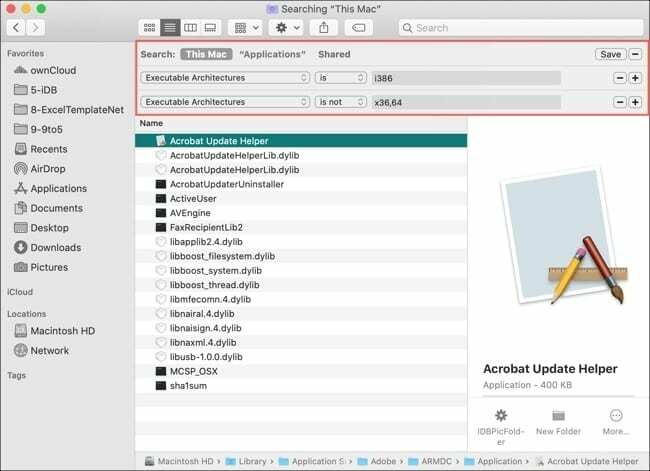
Εύρεση εφαρμογών 32-bit με την Αναφορά συστήματος
Μπορείτε επίσης να ελέγξετε για εφαρμογές 32-bit στην Αναφορά συστήματος Mac.
- Κάντε κλικ στο εικονίδιο της Apple από τη γραμμή μενού σας και επιλέξτε Σχετικά με αυτό το Mac.
- Χτύπα το Αναφορά συστήματος.
- Όταν ανοίξει η αναφορά, μεταβείτε στο Λογισμικό στα αριστερά και κάντε κλικ Εφαρμογές.
- Μπορεί να δείτε μια στήλη μέχρι τα δεξιά με την ετικέτα 64-bit (Intel) που δείχνει με μια ματιά αν η εφαρμογή είναι 64-bit με ένα απλό Ναί ή Οχι.
- Εάν δεν έχετε αυτήν τη στήλη στην Αναφορά συστήματος, μπορείτε να δείτε αυτές τις πληροφορίες επιλέγοντας ένα στοιχείο στη λίστα και προβάλλοντας τις λεπτομέρειες του. Αν και δεν είναι ιδανικό, εξακολουθεί να είναι μια επιλογή.
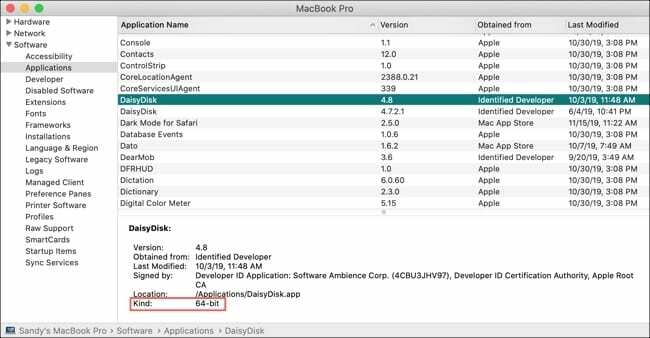
Άλλα εργαλεία
Εάν προτιμάτε κάποιος άλλος να κάνει τη δουλειά της εύρεσης μη συμβατών εφαρμογών στο Mac σας, εδώ είναι μερικά εργαλεία που μπορείτε να ελέγξετε.
- Go64: Αυτή η εφαρμογή σαρώνει τον δίσκο σας για εφαρμογές 32 bit και σας βοηθά να βρείτε πληροφορίες αναβάθμισης.
- Έλεγχος 32 bit: Αυτή η εφαρμογή αναζητά εφαρμογές, πακέτα κώδικα και εργαλεία εντολών που είναι 32-bit.
- Roaring Apps: Αυτός ο ιστότοπος σάς επιτρέπει να ελέγχετε τη συμβατότητα για συγκεκριμένες εφαρμογές και επίσης προσφέρει α λίστα εφαρμογών 32-bit μπορείτε να ελέγξετε έξω.
Δεν έχετε κάνει ακόμα αναβάθμιση σε macOS Catalina;
Ίσως δεν έχετε κάνει ακόμα αναβάθμιση στο macOS Catalina και ελέγχετε αυτό το άρθρο για να προετοιμαστείτε. Ή, ίσως γνωρίζετε κάποιον που είναι διστακτικός σχετικά με την αναβάθμιση λόγω των εφαρμογών 32-bit έναντι 64-bit. Αν ναι, εδώ είναι μερικές πρόσθετες πληροφορίες για το θέμα.
Όταν αποφασίσετε να αναβαθμίσετε το Mac σας, το πρόγραμμα εγκατάστασης θα σας παράσχει μια ειδοποίηση για εκείνες τις εφαρμογές που απαιτούν ενημέρωση για να λειτουργήσουν αφού ολοκληρώσετε την εγκατάσταση του Catalina. Θα δείτε μια επιλογή για Να συνεχίσει ή Ματαίωση την αναβάθμιση εκείνη την εποχή.
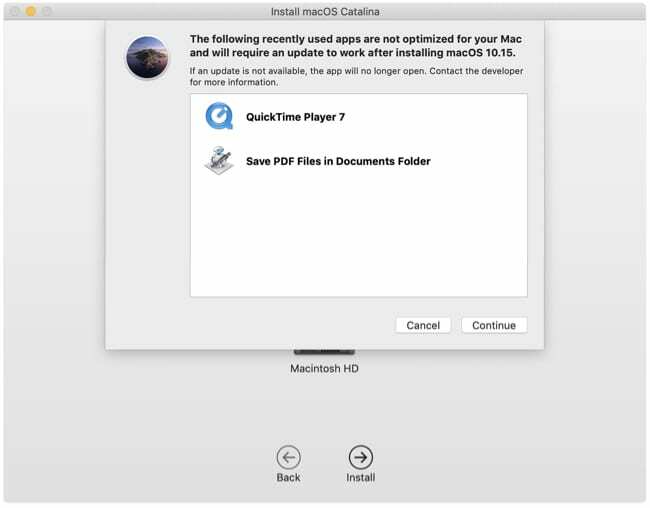
Όχι άλλες μη συμβατές εφαρμογές
Ας ελπίσουμε ότι αυτά τα βήματα θα σας βοηθήσουν να αναγνωρίσετε και να απαλλαγείτε από το Mac σας από εφαρμογές που δεν είναι πλέον συμβατές. Και προχωρώντας προς τα εμπρός, ο καλύτερος τρόπος για να βεβαιωθείτε ότι οι εφαρμογές που κατεβάζετε θα λειτουργούν είναι να τις λαμβάνετε απευθείας από το Mac App Store.
Εάν αποφασίσετε να πάρετε μια εφαρμογή από έναν ιστότοπο τρίτων, κάντε λίγη έρευνα για να βεβαιωθείτε ότι δεν είναι μόνο ασφαλής η λήψη αλλά και συμβατή με το Mac σας.
Αντιμετωπίζετε άλλα προβλήματα μετά την αναβάθμιση σε macOS Catalina; Αν ναι, πείτε μας στα παρακάτω σχόλια τι είδους προβλήματα είχατε και αν μπορέσατε να τα λύσετε.

Η Sandy εργάστηκε για πολλά χρόνια στον κλάδο της πληροφορικής ως διευθυντής έργου, διευθυντής τμήματος και επικεφαλής PMO. Τότε αποφάσισε να ακολουθήσει το όνειρό της και τώρα γράφει για την τεχνολογία με πλήρη απασχόληση. Η Σάντυ κρατά α Πτυχίο Επιστημών στην Πληροφορική.
Λατρεύει την τεχνολογία – συγκεκριμένα – τα εξαιρετικά παιχνίδια και τις εφαρμογές για iOS, το λογισμικό που διευκολύνει τη ζωή σας και τα εργαλεία παραγωγικότητας που μπορείτε να χρησιμοποιείτε καθημερινά, τόσο σε περιβάλλον εργασίας όσο και σε οικιακό περιβάλλον.
Τα άρθρα της έχουν προβληθεί τακτικά στο MakeUseOf, iDownloadBlog και πολλές άλλες κορυφαίες εκδόσεις τεχνολογίας.